Con el paso del tiempo y el abaratamiento de las memorias USB ahora es muy fácil tener un pendrive en casa con una gran capacidad de almacenamiento y que no nos costó gran cosa. Aunque cada vez más personas prefieren usar la nube para tener todo a la mano, y hasta veamos a ciertas empresas empezar a deshacerse de los puertos USB en sus dispositivos, esto no quiere decir que carezcan de utilidad.
Existen una gran cantidad de herramientas ideales para llevar siempre en una memoria USB y que pueden convertirla básicamente en una navaja suiza de aplicaciones. Si te sobra un pendrive y quieres usarlo para algo útil, te recomendamos parte del mejor software para sacarle provecho.
YUMI
Empezaremos por la herramienta más básica, ya que esta nos servirá para poder instalar otras de las que mencionamos. YUMI Multiboot USB Creator es una utilidad que nos permite crear un disco de arranque USB con varios sistemas operativos o herramientas.
YUMI ofrece soporte para una enorme cantidad de distribuciones Linux, imágenes de Windows, herramientas antivirus, herramientas de diagnóstico y reparación del sistema y más. Es una aplicación gratuita y además portable, lo que quiere decir que no necesitas instalarla para usarla en tu ordenador. Solo basta con descargarla desde la web oficial y ejecutar el archivo cada vez que quieras usarlo.
Cómo crear un disco de arranque múltiple con YUMI
YUMI es súper fácil de usar. Antes de iniciarlo conecta al ordenador la memoria USB que vas a usar y revisa la letra que le asigna Windows a la unidad.
Inicia YUMI y en el primer menú desplegable selecciona tu pendrive de la lista. Si quieres dar formato a tu memoria justo antes de instalar algo en ella, puedes marcar la casilla correspondiente a la derecha. Esto borrará todo el contenido que tuviese.
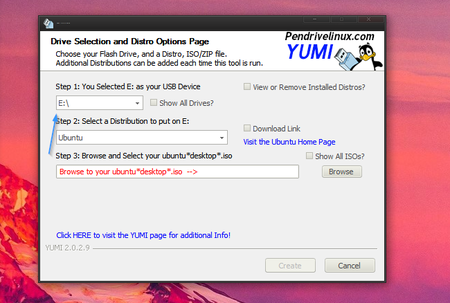
El siguiente paso es elegir la herramienta o sistema operativo que vas a instalar. La lista es bastante grande. En varios casos tendrás la opción de descargar el archivo ISO desde YUMI, la aplicación te ofrecerá la posibilidad de ir al sitio oficial de descarga del sistema y una vez descargado podrás continuar directamente al paso final.
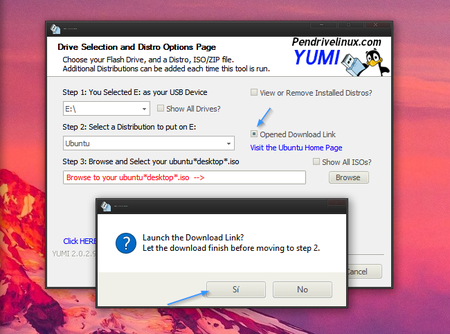
Si ya tienes el archivo ISO en tus carpetas locales, simplemente usa el botón "Browse" para navegar en el explorador de Windows y seleccionarlo. Luego solo tienes que hacer clic en "Create", aceptar luego que se te muestre la advertencia y esperar que YUMI haga su trabajo.
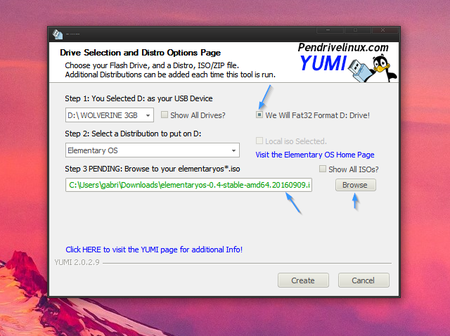
Al finalizar tendrás la opción de elegir si quieres añadir más imágenes a ese mismo disco, o si has finalizado. Siempre puedes usar YUMI para añadir más herramientas a la misma memoria USB en el futuro. Puedes usar la opción "View or Remove Installed Distros" para eliminar o agregar más ISOs cuando quieras.
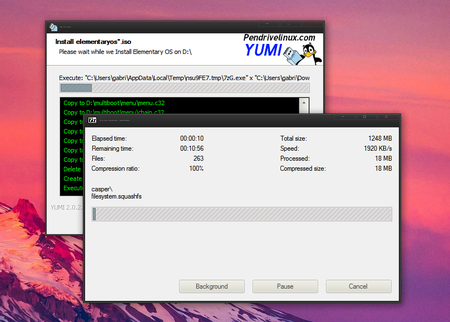
YUMI también acepta herramientas que no aparezcan en la lista de aplicaciones soportadas, pero en esos casos no se garantiza que funcionen perfectamente bien. Es cuestión de probar, para ello solo tienes que elegir cualquiera de las opciones que aparecen al final del menú desplegable bajo "Unlisted bootable ISOs".
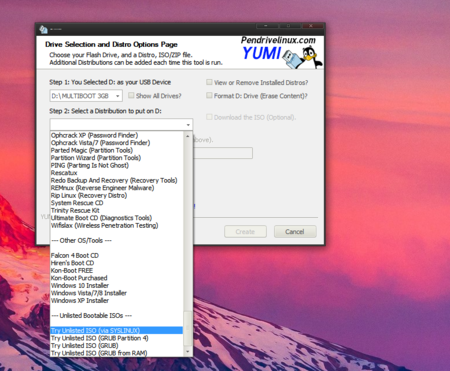
Ninite
Esta es una de mis herramientas favoritas y una que te ahorra una enorme cantidad de tiempo a la hora de instalar programas en tu ordenador. Ninite es una web que te permite seleccionar de entre una larga lista de las aplicaciones más populares para Windows y crear un instalador personalizado que descargará e instalará todo de forma automática por ti.
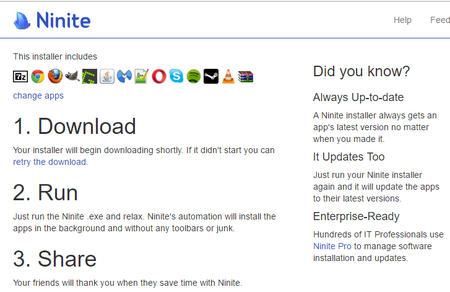
Es perfecta para instalar todos los programas básicos que usas en un nuevo PC o en una nueva versión de Windows, o luego de formatear tu ordenador. También es ideal para llevar un instalador de software personal en una memoria USB y tenerlo contigo en todo momento.
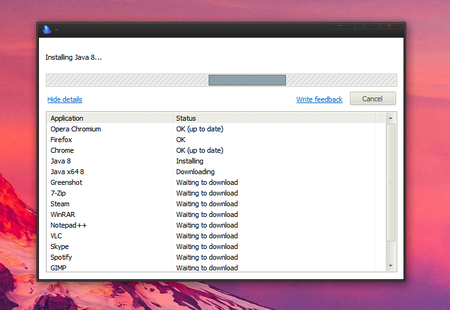
Las ventajas son muchas, Ninite descarga todo desde la web oficial así que no debes preocuparte por potencial malware. También evita instalar basura adicional como barras al navegador o programas de prueba o promocionales que incluyen algunos instaladores.
Ninite lo hace todo en segundo plano para que no tengas que preocuparte por nada, se salta los reinicios que piden algunas aplicaciones y además lo puedes utilizar cada vez que quieras actualizar todas tus apps de forma automática.
DBAN
Si quieres borrar un disco duro por completo esta es tu herramienta. Quizás lo sepas o quizás no, pero cuando simplemente borras los archivos de tu sistema o vacías la papelera de reciclaje, estos no han desaparecido por completo y pueden ser recuperados. Si utilizas una aplicación especializada como DBAN podrás estar seguro de que tus datos se han ido.
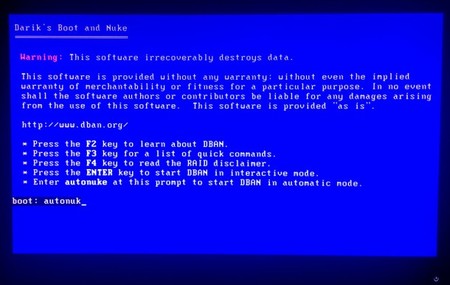
Útil en caso de que vayas a deshacerte de un disco duro, lo vayas a vender o regalar, o simplemente hay algo ahí que quieres desaparecer permanentemente. DBAN es una herramienta gratuita para usuarios individuales que solo necesitan lo más básico. Es compatible con YUMI, por lo que puedes usar ese programa para añadirlo a tu disco de arranque USB.
Su funcionamiento es bastante simple, una vez que arranques desde DBAN aparecerá una pantalla azul, solo debes escribir "autonuke" y presionar Enter. No hay vuelta atrás, así que mucho cuidado con probarlo donde no debes.
Spybot Search & Destroy
Esta es una de las mejores herramientas anti-malware disponibles actualmente, Spybot Search & Destroy cuenta con una versión portable que puedes añadir a tu memoria USB y llevar contigo a cualquier lugar.
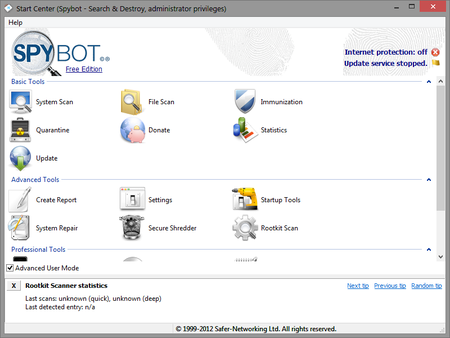
Con ella podrás detectar y remover un montón de amenazas de cualquier ordenador, limpiar cualquier huella rastreada por programas espías, resolver problemas en el registro y hasta inmunizar el sistema en contra de app maliciosas futuras.
HDD Regenerator
Si alguna vez has tenido un disco duro que empezó a fallar y lo diste por perdido, es porque no conocías HDD Regenerator. Esta herramienta legendaria es capaz de detectar y reparar sectores dañados en un disco duro siempre que sean errores magnéticos (y en la mayoría de los casos lo son).
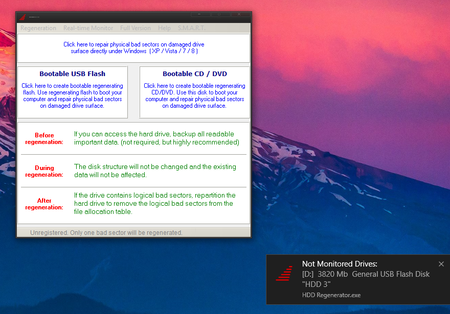
HDD Regenerator no es gratuito, pero ofrece una versión de pruebas. Para usarlo de forma efectiva y reparar un disco duro debes crear un pendrive de arranque (puedes usar YUMI). La herramienta también es capaz de monitorizar en tiempo real el estado de tus discos.
System Rescue Toolkit Lite
Esta es una aplicación gratuita y fácil de usar que sirve como herramienta de primera mano para reparar un ordenador sin tener grandes conocimientos técnicos. System Rescue Toolkit Lite (AiO SRT Lite) ejecuta varios pasos de forma automática que solucionan los problemas más comunes de Windows.
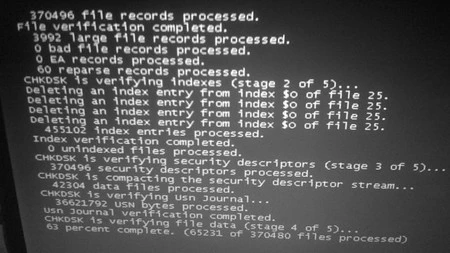
AiO SRT Lite por ahora es capaz de detectar y reparar problemas con el CPU, el sistema de enfriamiento, la memoria, el disco duro, el Centro de Seguridad de Windows, virus o malware, problemas de red o con el sistema de archivos, y también limpia el disco y lo desfragmenta. Así que, llevarlo en una memoria USB es perfecto para intentar arreglar cualquier ordenador.
En Genbeta | 9 antivirus portables gratis con los que no tener excusa para reparar el ordenador de tus amigos





Ver 14 comentarios
14 comentarios
tfd
Hablar de ninite sin decir nada de chocolatey que es muuucho más completo....
Willy
Perdonad por el offtopic pero llevo meses diciéndolo que Genbeta se ha olvidado por completo de dar a conocer servicios, que fue lo que en su momento me atrajo de esta web, ha salido una aplicación de Google genial para escanear fotos en papel y no he visto ni rastro de ella en esta web, una pena la verdad! Os dejo una review por si os interesa
https://youtu.be/FPczQt6Z2WA
danguzmanc
Muchas gracias por el post
hellgadillo
Me llama la atención ninite, le faltan aplicaciones pero suena muy bien.
lguerrerom
Excelente idea y herramientas, gracias Gabriela por el artículo, lo voy a implementar
l0ck0
no conocia Ninite... muy interesante, pero seria aun mejor que pudieras seleccionar que aplicaciones quieres instalar asi podria ser mas flexible por que no siempre instalas las mismas aplicaciones en todos los ordenadores... yo en los mios siempre pongo notepad++ y gimp por ejemplo pero para algun amigo o familiar al que le tenga que instalar programas son cosas que no le instalaria
asturtorque
Ninite lo puedes sustituir por unos comandos CLI de instalación desatendida.. mucho más rapido y offline
davigon
Chicos, si queréis aprovechar una memoria USB al máximo probad KC Softwares Ignition que reparte de forma óptima nuestros archivos para llenar hasta los topes el almacenamiento.
Ninite está bien pero limitado. Yo consigo la última versión pública disponible de cualquier programa con Ketarin.
Si os falla un disco duro o lo queréis borrar yo haría el diagnóstico con Acelab PC3000, Hdd Scan o incluso con Victoria/MHDD. Al hacer un test de escritura ya estamos borrando el contenido por sectores. Hdd regenerator sin pagar no repara nada.